Christianisme
Général
Bible
Vie paroissiale
Présentation du christianisme
Nouvelles pistes
A partir de phrases
Vers un "guide"
Notes spi-psy
Textes
En informatique, les choses évoluent rapidement: ce qui est vrai, à jour, à un moment ne l'est plus quelque temps plus tard... Voyez si cette page peut vous apporter quelque chose!!
Time Capsule: complexe!
La "Time Capsule" d'Apple est difficile à installer (compétences réseau demandées); et elle est livrée sans câbles alors qu'il en faut un ou deux (Ethernet).
Une "Time Capsule" permet des sauvegardes sans câble mais les sauvegardes "Time Machine" sans câble sont lentes; or c'est pour cet usage que je me suis procuré une Capsule: on verra à l'expérience si c'était une bonne idée...
Comme souvent chez Apple, le manuel, en petits caractères, est succinct. Il faut déjà comprendre qu'un câble Ethernet doit être branché - dans les bons logements - entre le modem et la Capsule (et bien enfoncé!). Ensuite, si décidément la capsule n'est pas reconnue par l'utilitaire "Airport", il faut trouver dans la notice la ligne qui explique comment, avec un trombone (!), on fait clignoter la lampe de la Capsule, pendant que l'on branche de l'autre main le câble d'alimentation !
Ce n'est que le début des épreuves. Il faut ensuite parcourir dans "Assistant réglages Airport" une série de panneaux où l'on vous pose des questions techniques incompréhensibles; et il est impossible parfois de retrouver la page où se trouve un des réglages que l'on a choisi (il manque une arborescence claire des panneaux).
Lorsque ma configuration semblait achevée, Time Machine ne trouvait pas la Capsule: nouvelle recherche dans les réglages, jusqu'à ce que j'ai compris qu'il fallait changer de réseau wi-fi dans la barre des menus.
Mais ce n'était pas fini... Je pouvais me connecter à Internet pour le web ou pour recevoir du courrier, mais pas en émettre.. Consultation des forums, recherche sans succès dans Airport de la page de réglages adéquate pour le "mode "Pont" (mode que j'avais écarté à cause des questions techniques auxquelles je ne savais pas répondre..), et puis par hasard une page de remarques me propose de modifier ce réglage, sans rien me demander d'autres, et ouf, cela marche! Et Time Capsule apparaît dans le Finder, alors que dans beaucoup de forums les utilisateurs se plaignent qu'elle n'apparaît pas!
L'idée est que Time Capsule se substitue au modem pour diffuser le wi-fi à divers appareils de votre logement; ce n'était pas vraiment mon problème. En fait j'espérais que l'on puisse fractionner le disque pour en réserver une partie à des fichiers modifiables à partir de plusieurs ordinateurs. Mais il est impossible de limiter la place que prend Time Machine, ou de partitionner le disque...
Enfin, last but not least, la première sauvegarde Time Machine serait très longue sans câble; il est donc conseillé pour cette opération initiale de brancher un câble Ethernet (un deuxième...) entre le Mac et la Capsule !
28.12 - Adjonction: La sauvegarde Time Machine a duré une vingtaine d'heures; ce matin elle se déclare achevée, et je trouve un message "Votre disque de démarrage est plein" - en effet les fenêtres du Finder disent "Espace libre 0 Ko" ! Je relance la machine et cela rentre dans l'ordre (Espace disponible 32 Go.. Ouf!).
Mais je me rends compte que certains éléments ont été effacés de ma machine...: pour l'instant je n'ai repéré dans ce cas que les préférences du Tableau de bord TextExpander...
Heureusement j'ai fait, avant d'installer Time Capsule, une sauvegarde sur un autre disque, et j'ai pu ainsi récupérer tous mes raccourcis...
A suivre ??
26 12 10 - Commenter sur le blog.
Attention: Mac OS 10.6 ne gère plus les anciennes applis
Mise à jour: Apple a trouvé semble-t-il un procédé pour que ces applis fonctionnent encore.
Mac OS 10.6, qui va sortir dans quelques jours sous le nom charmant de "Snow Leopard", possède une caractéristique dont il faut être conscient: il n'accepte que les applications conçues spécifiquement pour processeur Intel; alors que Mac OS 10.5 acceptait les applications anciennes, dites "Power PC".
Donc il est possible qu'un certain nombre de vos applications ne fonctionnent plus!
Comment savoir lesquelles? C'est assez facile, grâce à l'utilitaire "Moniteur d'activité", qui est dans le sous-dossier "Utilitaires" du dossier Applications. Vous lancez Moniteur d'activité, et il liste tous les processus en cours, avec à droite une colonne intitulée "Type". Si dans cette colonne certains processus (y compris des drivers d'imprimante HP ou autres...) sont marqués comme "PowerPC", il vous reste à trouver une solution avant de passer, même si c'est dans un an seulement, à Snow Leopard! Evidemment Moniteur d'activité ne mentionne que les applications qui sont lancées. Il faudrait donc, idéalement, lancer par petits paquets toutes les applis dont vous vous servez, et regarder le résultat.
Je croyais pour ma part avoir repéré les applications qui vont me poser problème, et je viens d'en découvrir plusieurs autres, dont j'ai pourtant des mises à jour très récentes. Mais le fabricant ne s'est apparemment pas décidé à réécrire son code, et il me reste à chercher, s'il en existe, des solutions de remplacement...
Concernant le passage d'une version d'OS à la suivante, je signale aussi mon ancien billet de blog "Mac: changer d'OS", où certaines remarques intéresseront peut-être aussi les utilisateurs de PC...
6.1.09 -
Commenter sur le blog
Ayant un petit souci avec Firefox (plantages, et surtout messages Javascript erronés dans mon tableau de bord Wordpress), j'ai découvert avec plaisir des articles techniques sur la façon de nettoyer son profil Firefox. Mais c'est tout de même assez compliqué, ce qui m'a fait hésiter
Il m'est alors venu une idée toute simple, applicable seulement sur Macintosh: c'est d'utiliser Time Machine pour revenir à une version de profil antérieure d'une semaine. J'ai noté au préalable quels sont les derniers plugins que j'ai installés (j'en ai une quarantaine), afin de réinstaller facilement si nécessaire le tout dernier que j'aurais ajouté. Et je verrai si je peux transporter les bookmarks d'un dossier dans l'autre (pas évident vu la complexité des dossiers...). Il faut bien entendu quitter Firefox avant de procéder à l'opération.
Time machine a bien fonctionné: plus de 23000 fichiers remis en place!
Et mission accomplie!: le problème Javascript a disparu!
Novembre 2008 -
Commenter sur le blog
Voir en page d'accueil
Quelques trucs si votre Mac est planté
Texte mis à jour en novembre 2014.
Profitant d'une journée exceptionnelle où Crossover était gratuit, je l'ai installé sur ma machine et m'en réjouis fortement, cet émulateur de PC étant plus léger et rapide que Parallels, même s'il est plus limité.
Le principe de Crossover est de lancer beaucoup d'applications Windows comme si c'était des applications Mac. Outre Internet Explorer 6, que je peux ainsi avoir sous la main très vite pour tester des modifications à un site, j'ai aussi pu installer sous Crossover le logiciel Bibleworks, référence des biblistes, dont je disposais (il est loin d'être gratuit), mais pour lequel il me fallait précédemment lancer Windows, avec la relative lenteur de mise en route, et les risques de plantage.
Crossover ne remplace pas l'excellent Parallels, notamment parce que toutes les applis PC ne peuvent pas s'installer ainsi (par exemple IETester, le très utile simulateur de toutes les versions d'Internet Explorer).
Un mot d'Opera pour finir, ce navigateur méconnu. J'avais déjà découvert sa qualité en testant ce site: il était le seul à avoir détecté (en refusant d'afficher la page) un malheureux espace en trop dans une feuille de style!
Je viens surtout de découvrir qu'il est le seul navigateur sous Mac à permettre de faire fonctionner le site Fnac.cyberlibris, que je devais auparavant consulter sous PC et qui me permet de lire de nombreux livres intéressants.
Evidemment je reste fidèle à Firefox de manière habituelle, compte tenu du confort qu'apportent les nombreuses extensions qui le complètent.
Novembre 2008 -
Commenter sur le blog
"Caps Lock" à volonté!
Je découvre seulement une possibilité subtile des Préférences Système.
Comme beaucoup de MacUsers, j'ai désactivé la touche de verrouillage majuscules, qui sinon est souvent en fonction sans qu'on s'en aperçoive. La désactivation se fait dans le panneau "Clavier" en cliquant en bas à droite sur "Touches de modification":

Ensuite en allant dans le panneau "Accès universel", on peut choisir d'activer et de désactiver le caps lock par 5 pressions sur la touche "Maj". Il faut cliquer, en bas, sur "Activer l'accès pour les périphériques d'aide", décocher "Touches à auto-maintien", et cocher éventuellement les deux cases "son" et "affichage"
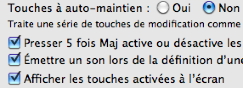
Pratique ! L'affichage d'un symbole blanc à l'écran est permanent lorsque Caps lock est en fonction. Plus de risque de se tromper!
28.05.10
-
Commenter sur le blog
Mac OS 8, sous Snow Leopard!
Les applications "Classic" ne fonctionnent plus sous MacIntel, et il est impossible d'installer OS 10.4 ou antérieur sur un tel Mac.Or j'avais créé sous Hypercard et OS 9 des applications assez complexes, que je n'ai pas pu récupérer - contrairement à d'autres - sous "Revolution" (le successeur d'Hypercard).
Heureusement, Sheepshaver est venu à mon secours! Cette application gratuite permet de faire tourner OS 8 ou 9 sur n'importe quel Mac, comme le montre la photo ci-dessous. Je disposais heureusement d'un CD d'installation de Mac OS 8.5, et hop, voilà mes travaux anciens récupérés! Très satisfaisant!
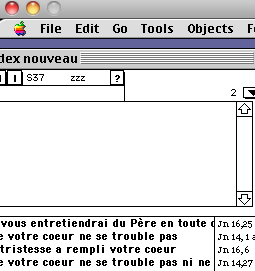
Liens utiles
Réglage fin du sonRécupérer des applis
Le logiciel Avosmac2visibility (gratuit) permet de voir les packages sur les CDs d'installation.
Voir AvosMac 90 p.7
Nov 2008 -
Commenter sur le blog
Premiers pas avec un Mac
(Fichier Word à télécharger)
Quelques applications ajoutées récemment (Mac)
Fresh, Houdahspot BackupLoupe
19 05 09
-
Commenter sur le blog
Herald, un plugin pour Mail
Le plugin gratuit "Herald" pour l'application Mail vous fait apparaître tout courrier nouveau dans une fenêtre translucide, en surimpression sur ce que vous êtes en train de faire, même si l'application Mail est masquée; le début du courrier est visible. Très pratique: un peu comme une messagerie instantanée. Essayez-le!
28.05.10
-
Commenter sur le blog

